この記事は、サブスクリプションの[Spotify]で音楽を聞く方法を説明しています。
aruharukaのさえぐさです。
今日は、「サブスクリプションで音楽を聞く方法」を説明します!
まずはSpotifyというサービスから始めます。
私たちは新しい音源を作ったら、CDで発売する以外に、デジタル音源の販売や、「サブスクリプション」というサービスに新作をリリースしています。「サブスクリプション」っていう言葉はいたるところで聞くようになりましたし、私たちも当たり前のように「サブスクリプションでも配信していまーす」なんて無邪気に言っていたのですが、ふと、「サブスクリプションで音楽聞くってどうやるのん?」って方もいらっしゃるだろうなと思ったのです。
そこで!インターネットの海には、すでにサブスクリプションで音楽を聞く方法はごまんとあることは承知の上で、aruharukaのHPで説明してみたいと思います。自分たちで作った音楽だからね。聞いてくれるリスナーの方に、自分の口で説明したいなと思ったのよ〜
まずサブスクリプションとは?
これはもうサクッとインターネットの海から引用いたします。
サブスクリプション方式
出典: フリー百科事典『ウィキペディア(Wikipedia)』
サブスクリプション方式(サブスクリプションほうしき)はビジネスモデルの1つ。商品ごとに購入金額を支払うのではなく一定期間の利用権として定期的に料金を支払う方式。契約期間中は定められた商品を自由に利用できるが、契約期間が終了すれば利用できなくなるのが一般的である。日本語では「サブスク」とも略される[1][2]。
英語の「サブスクリプション」(英語: subscription、英語: subscribeの名詞形)には雑誌の「予約購読」「年間購読」の意味がある[3]。転じて「有限期間の使用許可」の意味となった[3]。またクラブなどの「会費」の意味もある。
コンピュータ用ソフトウェアの利用形態として導入され、また携帯電話やスマートフォンの有料アプリの支払い方法の多くはサブスクリプション方式である。また電子書籍の読み放題サービス、音楽・動画配信サービス(ストリーミング再生)の支払い方法はサブスクリプション方式が主流である。またAmazonプライムなどサブスクリプション方式により多様なサービスを提供するものもある。
要は、「月額○○円などの定額制で、音楽が楽しめるサブスクリプション」について、今回は説明します。
音楽を聞くことに特化したサブスクリプションはいくつもあって、代表的なところで言えば、使用しているスマホがiPhoneの方であればAppleMusic、Androidの方であれば、Googlemusicなどがあると思います。(Androidを使ってないので間違っていたら申し訳ない)。
そういうものは多分、使っているスマホの指示どおりにやればなんとなくできるかなーと思ったし、自分もAndroidを持っておらず検証ができないので、今回は、iPhoneだろうがAndroidだろうが同じようなやり方でできるであろう(多分)Spotifyというサービスでaruharukaを聞く方法について、説明します。
Spotifyって?
これもサクッと公式HPへのリンクを貼っちゃいます。ペッと。
ん〜おしゃれ。このページを見ればだいたいのことはわかるとは思ったのですが、そうは言っても実際にスマホで操作して、どういう画面になって、っていうのがあったほうがわかりやすいかと思いましたので、下記、画像を交えながら順番に説明していきます。オス!
Spotifyでaruharukaを聞こう!〜スマホで実践編〜
まずはスマホでaruharukaのHPを表示し、画像の赤丸部分の三本線にタッチ。
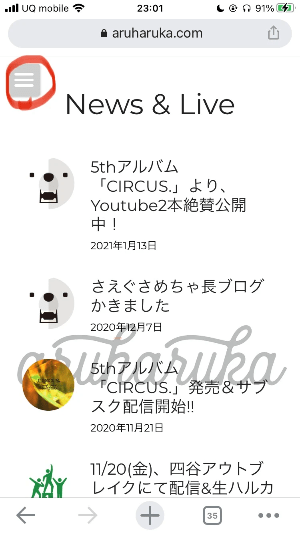
次に、出てきたメニューから赤線のsubscriptionをタッチ。

subscriptionの部分にページがぐーんとスクロールしますので、赤丸部分をタッチ。

すると、ページが切り替わり、aruharukaのサブスクリプション配信ページに移動します。
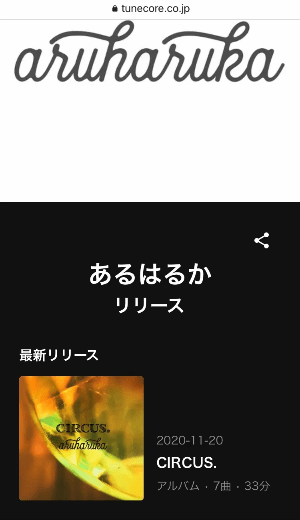
こんな感じで表示されますので、今回は赤丸の「CIRCUS.」をタッチしてやってみます!
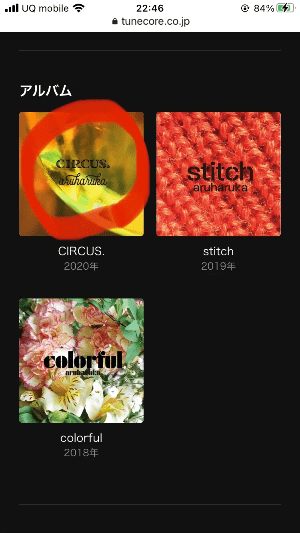
再び画面が変わり、「どの配信サービスで聞きますか?」という一覧が表示されます。今回はSpotifyなので、赤線の部分をタッチ。

これでSpotify上のaruharukaのページに切り替わりました。この画像、真ん中にある「シャッフル再生」を押せばそのまま聞けます。無料で聞けます!ですが、アルバム順では聞けません。Spotify側で曲順をシャッフルして再生してしまうのです。もちろんそれでもいいのですが、今回はせっかくなので、Spotifyのアカウントを作る場合もやってみまーす。では、赤丸の「ログイン」をタッチ。
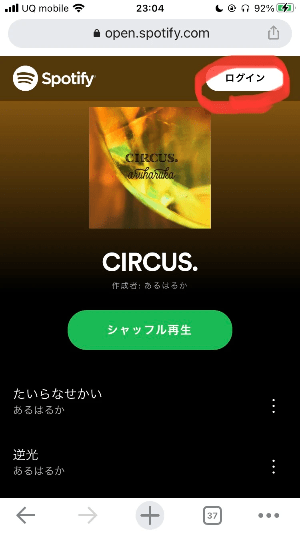
すると、こういう画面になります。うーん、よくわからないけど、私はgoogleのメールアドレスを持っているので、赤線部分のgoogleで続けるをタッチしてみました。
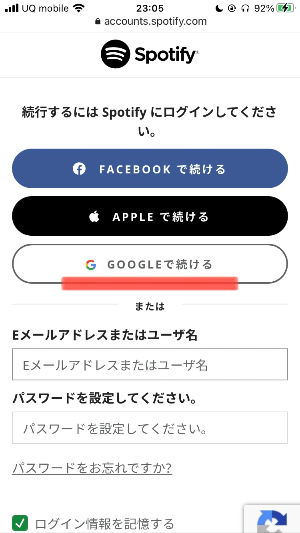
すると、下記のような画面が登場します。私のgoogleアカウントの情報です。これで自分のアカウントを選択してスムーズにいけるのかな?と思いきや・・・

なんだかわかりませんが、下記のような画像になりました。そもそもSpotifyのアカウント自体を持っていないので、ログインできないよってことみたいです。
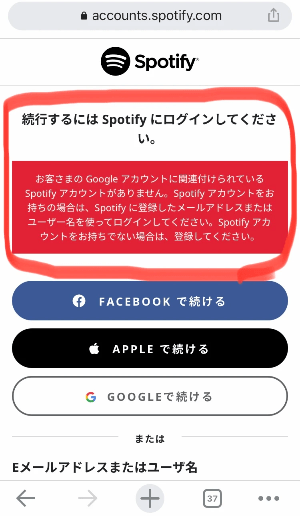
ならば、Eメールで登録することにしてみます。下記画像間違えてますね、すみません!赤丸の下、「アカウントをお持ちでない場合は」の部分、Spotifyに登録するをタッチです!赤丸は無視してー!ごめんなさい!
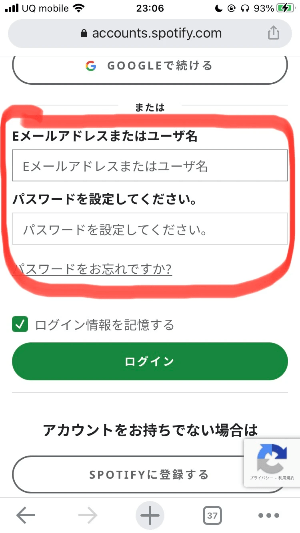
すると、下記画像が表示されます。赤い矢印に沿って下にスクロールすると、Eメールアドレスとパスワードを設定して、アカウント登録ができるようになっています。FACEBOOKをお持ちの方は、画像中央のFACEBOOKで登録をタッチしても良いかもですね^^

さて、無事にEメールとパスワードを設定し、Spotifyのアカウントを作ることができました。これで色々使えるようになるのかな?と思いきや、相変わらず再生ボタンは「シャッフル再生」のままです。むむむ。ここは変わらないのですね。
そして重要なのが、この画面は、インターネットの画面で操作しているということです。もっと便利な「Spotifyアプリ」があるのに!アプリがあれば、わざわざネットの画面を立ち上げなくても、アプリで簡単に操作できますよね。というわけで、アプリをダウンロードしてみます。
これも画像で印付け忘れてしまいましたが、画像右下、一番隅っこ、「アプリを使う」をタッチしてみます。
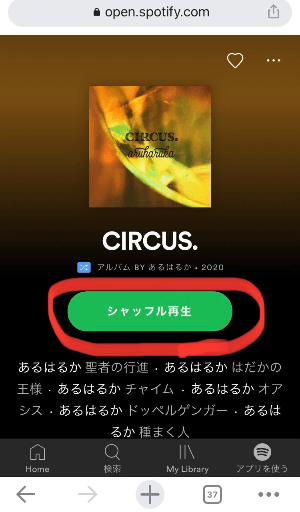
すると、こんな画面に。では、「アプリを取得する」をタッチ。
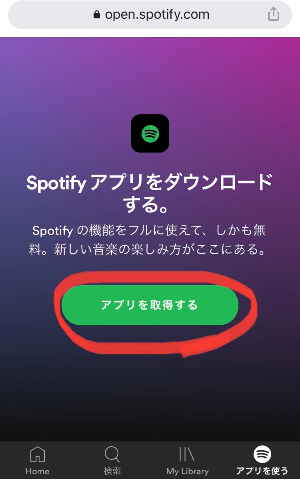
さらにこんな画面に切り替わります。いちいちおしゃれね。ダウンロードするをタッチ。
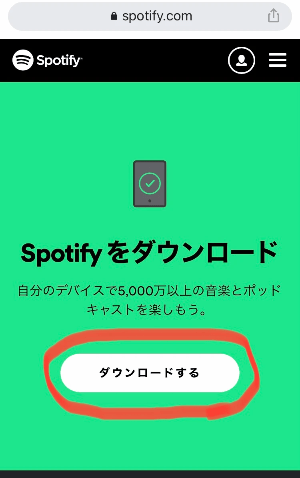
ダウンロードしたSpotifyのアプリは、スマホ上の画面のどこかに表示されています。○の中に三本線みたいな、マークです。スマホ上のそのマークをタッチすれば、Spotifyのアプリが開きます。そうすると、下記画像のような画面に。
先程のインターネット上の画面と、微妙に表示される項目が違うのです。ふむふむ。
では赤丸の「Search」を使って、aruharukaを探してみます!
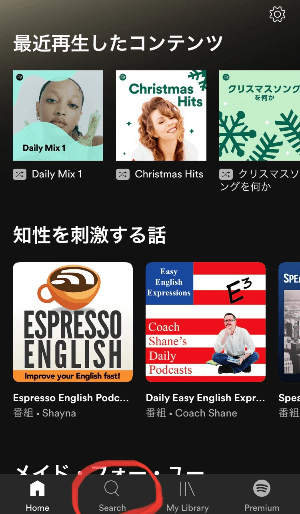
あるはるか、いましたよ!平仮名で検索したほうが多分ヒットすると思います。では、赤線部分のあるはるかをタッチ。
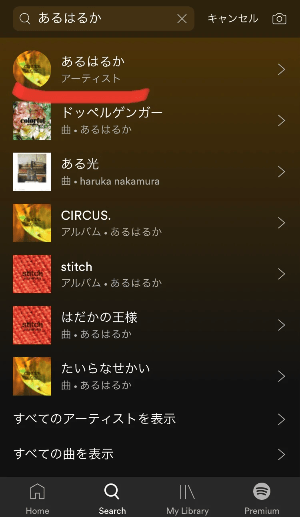
おおお、配信しているあるはるかのアルバム一覧が聞けるようになっています。赤丸部分の再生ボタンを押せば曲が聞けるのですが・・・むむむ。再生ボタンの下に交差した矢印マークがありますね。これは、「シャッフル再生」を表すマークです。つまり、やっぱり、アプリをダウンロードしても、無料のままではアルバムの曲順では聞けないということです。
では「どうしてもアルバムの曲順で聞きたい!」という場合は?緑の矢印が示している「Premium」をタッチしてみます。
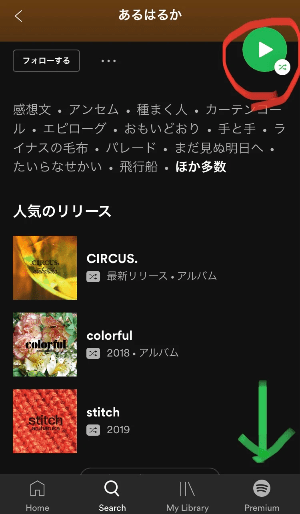
すると、Premiumに登録すると、こんなにいろんな良いことがあるよーという表示がずらずらでてきます。Premium=定額有料登録をする、ということです。へえ、こんなに色々いいことがあるんだね〜
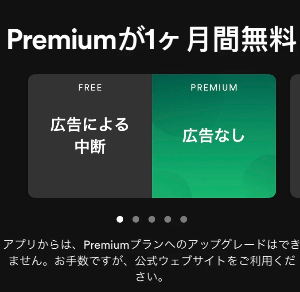
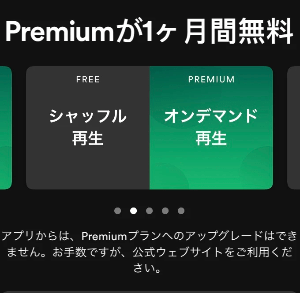
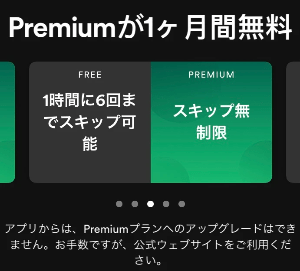

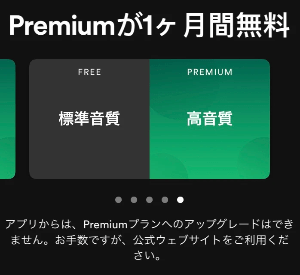
ご丁寧に無料体験もやっているようです。抜け目ない。そりゃそうですね。せっかくなので、赤丸で囲んだ無料体験をタッチしてみました。
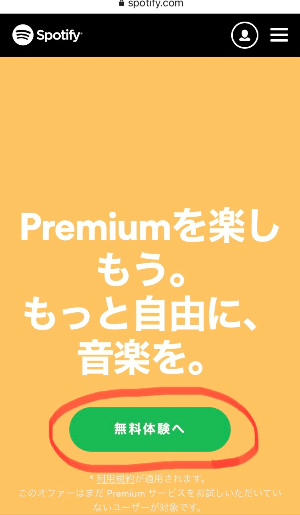
すると、こんな画面に切り替わります。「Premiumにアップグレード」と大きく書いてありますね。でもご注意頂きたいのは、赤丸で囲んだ部分です。最初の一ヶ月は無料だけれども、その後は月額980円かかります。ご自身で登録を解除されない限りは、毎月定額でクレジットカードに請求がかかります。「アルバム順で聞きたいし、広告も一切見たくないから有料に登録しよう」「アルバムの曲順で聞くことにこだわりはないし、広告も気にならないから、無料でいいかな」のどちらでもお好きなほうをご選択頂ければいいんじゃないかなーと思います。
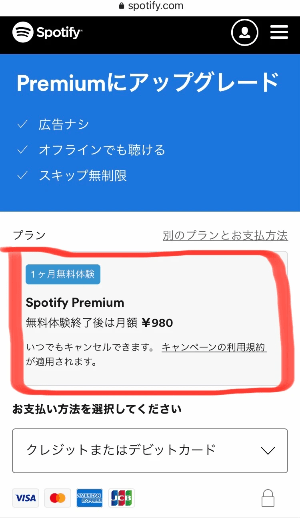
以上、[Spotify編]サブスクリプションってどう聞くの?でした!今までサブスクリプションと縁遠かった方に、ちょっとでもお役に立ちますように〜!